4 Farklı Yöntemi Kullanarak PDF'den Filigranı Kaldırma
Adobe Inc. esnek bir belge dosya türü olan PDF biçimini tasarladı ve yaygınlaştırdı. Microsoft Word ile birlikte en yaygın olarak kullanılan belge biçimlerinden ikisidir. Uygun araçlarla PDF'yi birçok kullanım için kullanabilirsiniz. Diğer şeylerin yanı sıra PDF'leri birleştirebilir, dönüştürebilir, ayıklayabilir, yeniden boyutlandırabilir, kırpabilir, bölebilir ve döndürebilirsiniz. Sonuçta bunların hepsi ücretsiz. PDF'lerin bir başka güzel özelliği de filigran ekleme veya silme yeteneğidir. Bu makale PDF'den filigran nasıl kaldırılır belgeler.
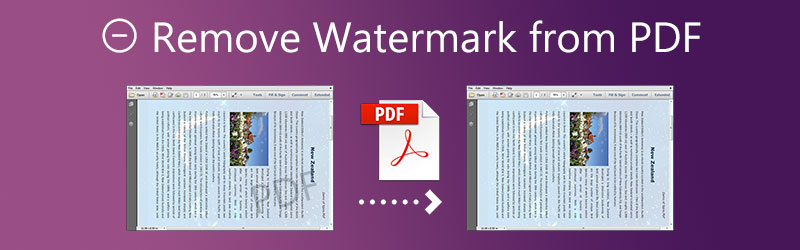

Bölüm 1. PDF'den Filigran Nasıl Kaldırılır
1. Google Dokümanlar
Google Dokümanlar, Google tarafından sunulan web tabanlı kelime işlemcidir. Kullanıcılar çevrimiçi olarak dosya üretebilir, değiştirebilir ve yayınlayabilir ve internet erişimi olan herhangi bir cihaz bunları görüntüleyebilir. Android ve iOS için bile cihazlar mevcuttur. Google Dokümanlar'ın işbirlikçi yetenekleri, onu ana masaüstü rekabeti Microsoft Word'den ayırır. Aynı zamanda işbirliğine dayalı çevrimiçi belge düzenlemeyi sağlayan ilk kelime işlemci yazılımları arasındaydı. Google, dokümanları cihazlar arasında paylaşmayı ve bir web tarayıcısı kullanarak bunlar üzerinde gerçek zamanlı olarak ortak çalışmayı çok basit hale getirdi.
Ayrıca, Google Dokümanlar'da filigran eklemenize veya kaldırmanıza izin verilir. Aşağıda listelenen adımları kılavuz olarak kullanabilirsiniz.
Aşama 1: Google Dokümanlar'da oluşturduğunuz dokümanı bilgisayarınızda başlatın. Daha sonra, içinde Menü çubuğunda Ekle seçeneğine gidin ve listeyi aşağı kaydırdıktan sonra Filigran seçeneği.
Adım 2: Filigran kapsayıcısını, ekranın sağ tarafındaki Google Dokümanlar düzenleyicisinde bulabilirsiniz.
Aşama 3: bulacaksın Filigranı Kaldır altındaki aynı filigran kutusundaki seçenek biçimlendirme seçenek. Tek ihtiyacınız olan düğmeye dokunmak, filigranı Google Dokümanlar belgenizin arka planından siler.
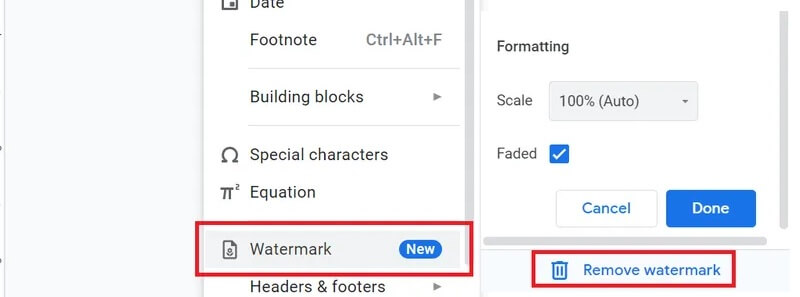
2. Adobe Okuyucu
Programı Adobe'nin geliştirdiği göz önüne alındığında, PDF dosyalarıyla çalışmak için kullanılan en popüler uygulama olduğu açıktır. Ancak bu modern dönemde, bazı durumlarda Acrobat uygulamalarından daha üstün performans sağlayan alternatif araçlar vardır. Adobe Reader ile, PDF dosya formatına filigranları kaldırmak için önde gelen seçeneklerden biri olan filigranlar eklenebilir. Filigran, Adobe Reader'da aşağıdaki teknikler kullanılarak belgeden kaldırılabilir.
Aşama 1: Başlamak için Adobe Acrobat DC programını indirmeniz ve ardından başlatmanız gerekir. Bundan sonra, seçin Araçlar menü ve ardından PDF'yi düzenle seçeneği.
Adım 2: Bundan sonra, seçin Filigran seçeneğini belirleyin ve ardından kaldırma seçeneğini belirleyin. PDF'den bir filigranı kaldırmak için Dosya Ekle menüden seçenek.
Aşama 3: PDF'yi farklı bir yerde saklamak için hedefi seçin. Çıktı seçimler menüsü. Son adım, filigranı PDF dosyasından seçerek kaldırmaktır. tamam menüden.
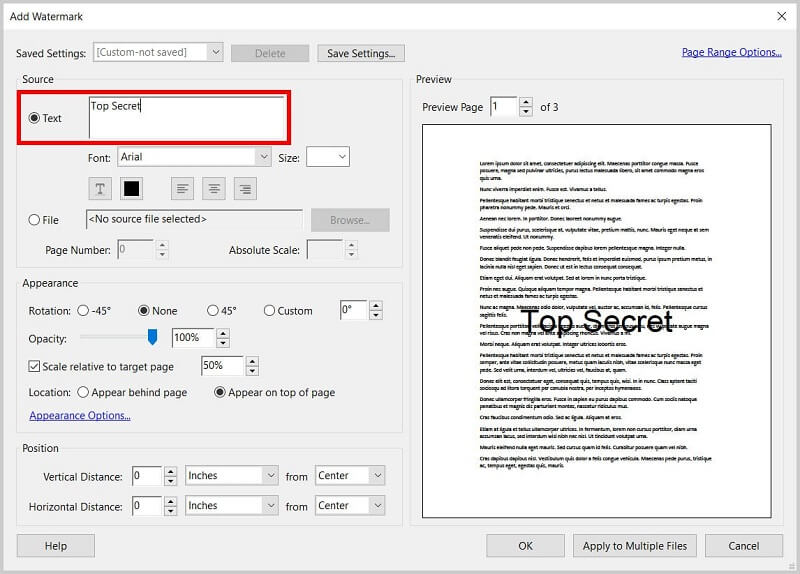
3. Apowersoft Çevrimiçi Görüntü Filigran Temizleyici
Apowersoft, Windows veya Mac işletim sistemlerini çalıştıran bilgisayarlarda çalışan bir filigran temizleyiciydi. Bu yöntemi kullanarak videolardan ve resimlerden filigranları kaldırmak mümkündür. Üç farklı filigran kaldırma tekniği arasından seçim yapma olanağına sahip olacaksınız. Bir filigran sembolünün belirli öğelerini silerken işaretin diğer bölümlerinin videonuzda ve daha fazlasında görünmesine izin verebilirsiniz.
Apowersoft, en popüler video formatlarının tümü ile uyumludur. Böylece filmlerinizi bilgisayarınızdaki depolama alanından uygulamaya sürükleyip bırakarak içe aktarabilirsiniz.
Aşama 1: Apowersoft Online Image Watermark Remover'a gidin ve resmi bir filigranla yükleyin. Ardından, tıklayın Görüntüden Filigranı Kaldır Ekranın ortasında bulunan düğme.
Adım 2: Bir kutu, metnin resimde daha önce nerede olduğunu gösterecektir. Filigranın içine yerleştirebilmek için kutuyu bulun.
Aşama 3: Son olarak, simgesine tıklayarak resminizden silmek istediğiniz filigranı seçin. Sil seçeneği.
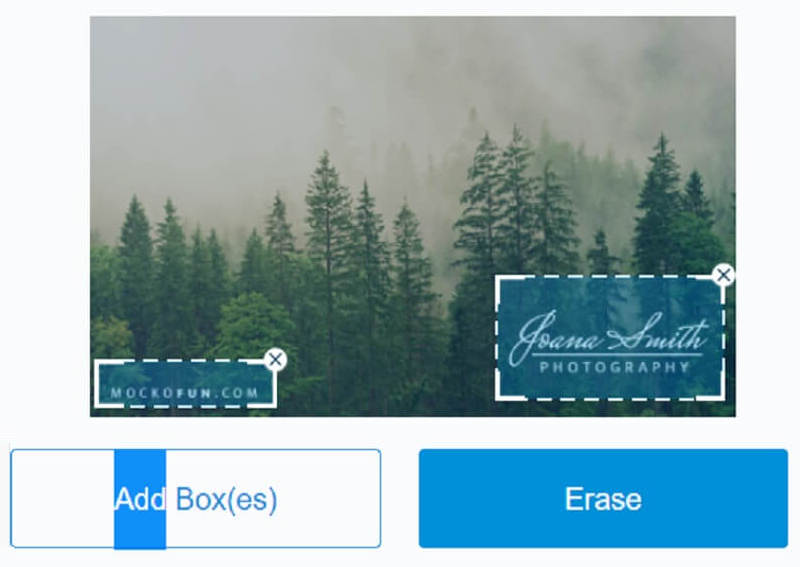
Bölüm 2. Filigranı Görüntülerden Kaldırmanın Yenilikçi Yolu
Ücretsiz Çevrimiçi Filigran Sökücü bir görüntüden filigranı kaldırırken hem en modern hem de kullanımı en kolay yöntemdir. Kullanmanız için üyelik gerektirmeyen bir resim filigran sökücüdür. Free Watermark Remover, diğer filigran çıkarıcılara benzemez. Kullanmadan önce bir üyelik veya lisans için ödeme yapmanız gerekmez. Diğer filigran sökücüler bu şekilde çalışır.
Yaklaşım hem en modern hem de en iyisidir. Bir görüntüden veya dosyadan filigranı kendi başına kaldırabilen bir yapay zeka sistemi ile programlanmıştır. Bu araç, önemli miktarda kullanıcı girdisine ihtiyaç duymaz. Ek olarak, Free Watermark Remover Online, çeşitli dosya türleriyle uyumludur. Filigran kaldırıcı dosyanızı işleyebilirse, sizin açınızdan endişelenmenize gerek yoktur.
İşte bu aracın güçlü varlıklarından bazıları.
◆ Bir görüntünün filigranını kaldırmayı bitirdiğinizde dosyayı otomatik olarak sildiği için kullanıcılar için 100% güvenlidir.
◆ Görüntüyü orijinal kurulumla bırakan yüksek kaliteli bir filigran sökücüye sahiptir.
◆ Bir görüntünün filigranını çok hızlı bir şekilde kaldıran hızlı bir görüntü işlemcisine sahiptir.
◆ Kullanıcıların filigranları istedikleri kadar kaldırmasına olanak tanır.
Free Watermark Remover Online'ı kullanarak filigranları kaldırmak için aşağıdaki basit kılavuzu takip edebilirsiniz.
Aşama 1: İlk olarak, Vidmore'un Çevrimiçi Ücretsiz Filigran Kaldırıcı'nın resmi sayfasına gitmelisiniz. Bundan sonra, tıklayabilirsiniz Fotoğraf yükleniyor ve filigranlı resmi arayın ve sayfaya yükleyin.
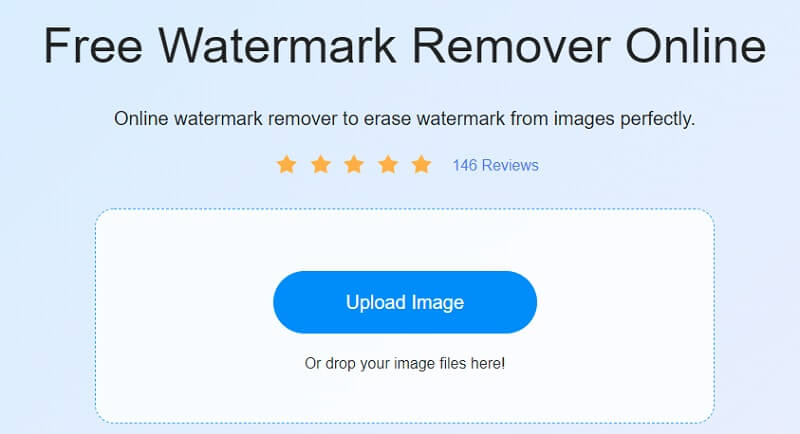
Adım 2: Resmi kendi tarafınızda gördüğünüzde, düzenlemeye başlayabilirsiniz. Pulları izlemeye başlamak için, Kement resmin üst kısmında bulunan düğme. Bundan sonra filigrana kırmızı bir işaret koymaya başlayın. Kırmızı işaret, onu kaldıracağınızın bir işareti olarak hizmet edecektir. basın Kaldırmak yukarıdaki düğme.
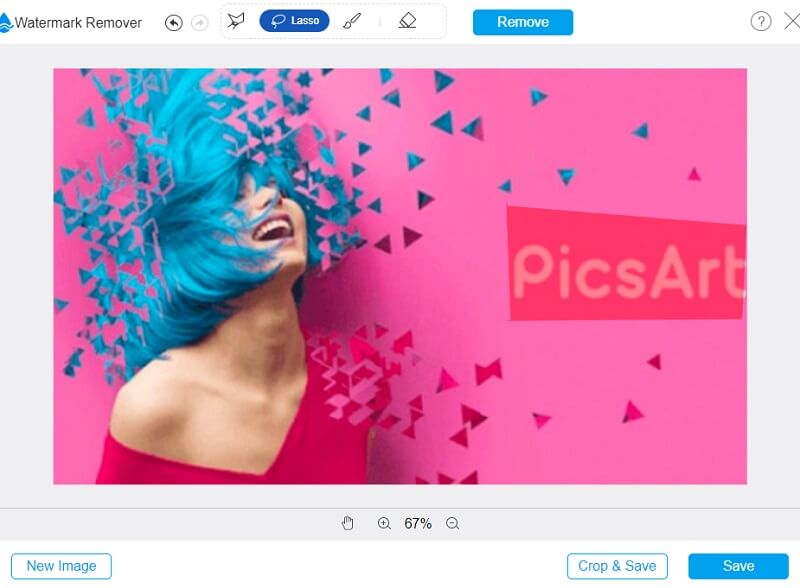
Aşama 3: Ek olarak, videonuzun boyutunu değiştirebilirsiniz. öğesine dokunun. Kırp ve Kaydet düğmesine basın ve dört köşe vurgulandığında, artık görüntünün ölçeğini ayarlayabilirsiniz.
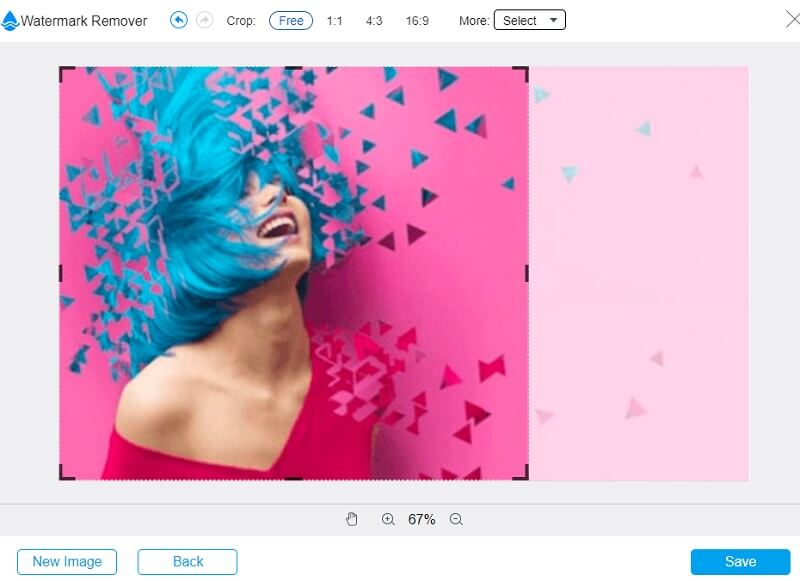
4. Adım: Dosyanızda herhangi bir değişiklik istemiyorsanız, lütfen Kayıt etmek aşağıdaki düğme.
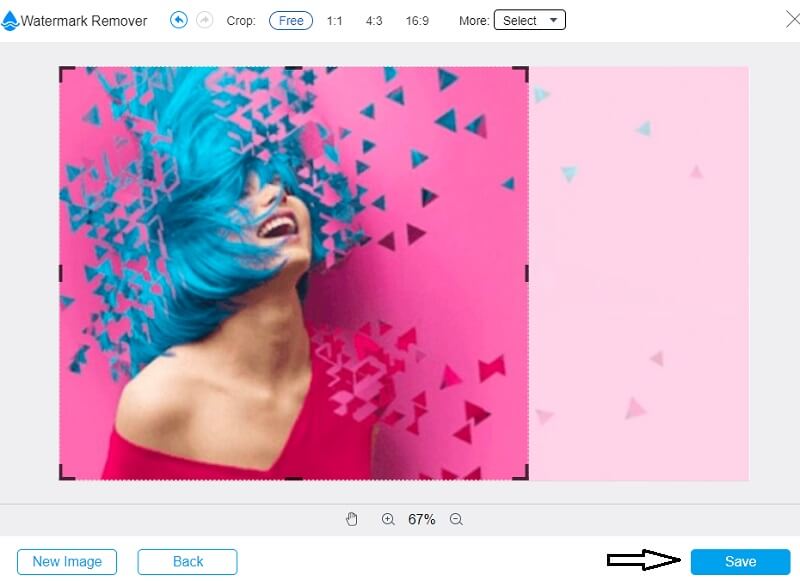
Bölüm 3. Filigranı PDF'den Kaldırma Hakkında SSS
PDF filigranının işlevi nedir?
PDF dosyanıza bir filigran ekleyerek dosyayı, değerlendirme, fatura veya başka herhangi bir şey gibi orijinal ve PDF dosyasının bir kopyası olarak tanımlayabilirsiniz. Tüm bu görevleri filigran ekleyerek yapabilirsiniz. Ayrıca, bir PDF'ye filigran eklenmesi, belge içeriğinin dijital medya kullanımını içeren herhangi bir yöntemle değiştirilememesini sağlamaya yardımcı olur.
Filigranlar telif hakkı caydırıcı mıdır?
Damgalama yaklaşımı, günümüzde kullanılan teknolojilerin doğasında bulunan teknik ve idari sorunları göz ardı etsek bile, telif hakkı sahipliği ve ihlal iddialarına karşı kusursuz bir dijital savunma sağlayamaz.
Bir filigran bir logodan nasıl farklıdır?
Filigran, iş parçasının yüzeyinde üretilen yarı saydam bir desenin damgasıdır. Sadece kağıt ışığa getirildiğinde görülür. Buna karşılık, bir logo, ticari marka işlevi gören bir işaret veya amblemdir.
Sonuçlar
artık özgürsünüz PDF'den filigranı kaldır Yukarıdaki araçların yardımıyla. Filigranı kaldırdıktan sonra bile yüksek kaliteli bir görüntü elde etmeleri garanti edilir.



